Todas las formularios creados en Jotform cuentan con dos características integradas con las que la mayoría de vosotros ya estáis familiarizados; el efecto de resaltado y el estado de error.
Puedes desactivar estas dos o personalizar ambas para mejorar su apariencia en el formulario.
Notas
- Si estás usando el tema antiguo por defecto, por favor contáctanos a través de nuestro centro de soporte.
- Un estado de advertencia/error visual es fundamental para la validación de formularios y algo que no debería desactivarse. Los usuarios necesitan toda la ayuda posible para ser informados si olvidaron un campo o lo llenaron incorrectamente. Sin un error o advertencia adecuado que les notifique visualmente lo que está mal, es probable que ocurra confusión, lo que lleva a una baja tasa de finalización de formularios.
¿Cómo Desactivar el Efecto de Resaltado?
Para desactivar el efecto de Resaltado
- En el Constructor de Formularios, ve a la pestaña Configuraciones.
- Haz clic en el botón Mostrar Más Opciones.
- Desplázate hacia abajo y encuentra la opción Efecto de Resaltado.
- Haz clic en la selección del desplegable y configúralo como Desactivado.
¿Cómo Eliminar los Mensajes de Estado de Error?
Si prefieres desactivarlos, al menos deberías dejar un indicio simple o sutil de que un campo necesita la atención del usuario si se produce un error. Y para esto, necesitaríamos inyectar un código CSS personalizado para desactivar los estados de error del formulario.
.form-error-message {
display: none;
}
.form-validation-error {
box-shadow: none !important;
}
.form-line-error {
background: none;
}El código anterior eliminará el mensaje de estado de error y dejará un borde rojo simple en el campo con el error. Mira la imagen a continuación como ejemplo:
¿Cómo Personalizar el Efecto de Resaltado?
Puede personalizar el efecto de resaltado a través del Diseñador Avanzado. También puede personalizarlo con códigos CSS personalizados, y si prefiere este método, contáctenos a través de nuestro centro de soporte para obtener ayuda.
- En el Constructor de Formularios, haz clic en el Diseñador de Formularios (icono de rodillo de pintura) en el lado derecho de la página.
- Haz clic en el botón Diseñador Avanzado en la parte inferior para cargar tu formulario en la página del Diseñador Avanzado.
- En la sección de Esquema de Colores del Diseñador Avanzado, marca la opción Simular Resaltadoopción.
- Haz clic en el icono de engranaje correspondiente a su derecha para ver tus opciones de personalización.
- Por último, no olvides hacer clic en el botón Guardar en la parte superior izquierda del diseñador avanzado para guardar tus cambios.
¿Cómo Personalizar los Estados de Error?
Tienes que seguir los mismos pasos anteriores, pero esta vez, marca la casilla Simular Estado de Error.
Cuando hagas clic en el icono de engranaje justo al lado de la casilla de Simular Error, serás redirigido para elegir entre cuatro de nuestras plantillas de estado de error. Después de seleccionar tu estilo preferido, por favor no olvides hacer clic en el botón Guardar para guardar tus cambios.
Puedes ver nuestro formulario de demostración aquí.
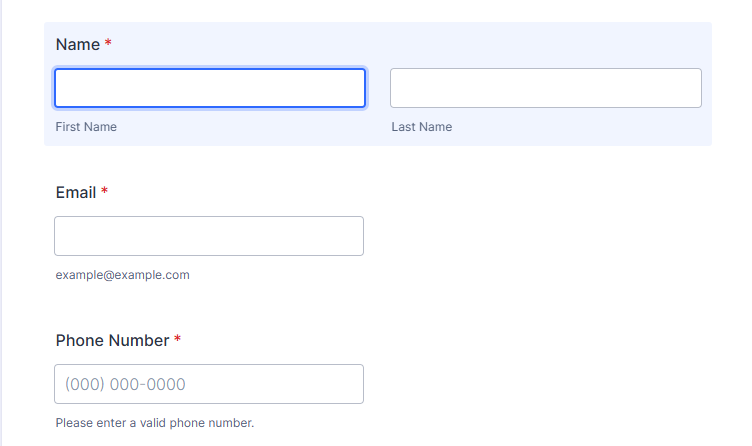
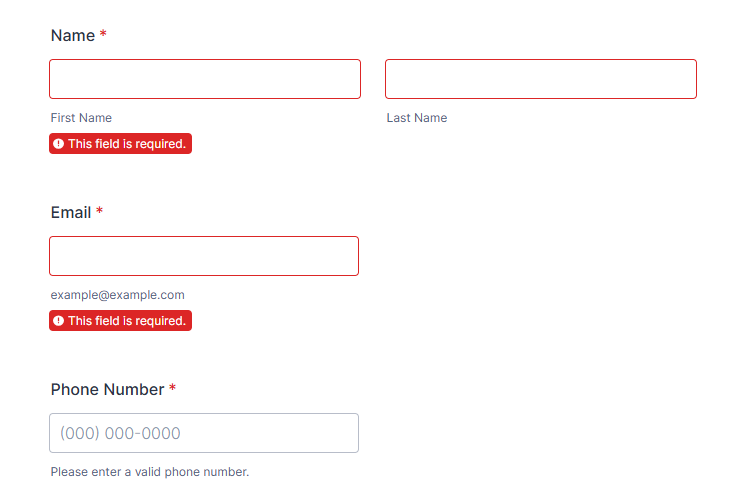
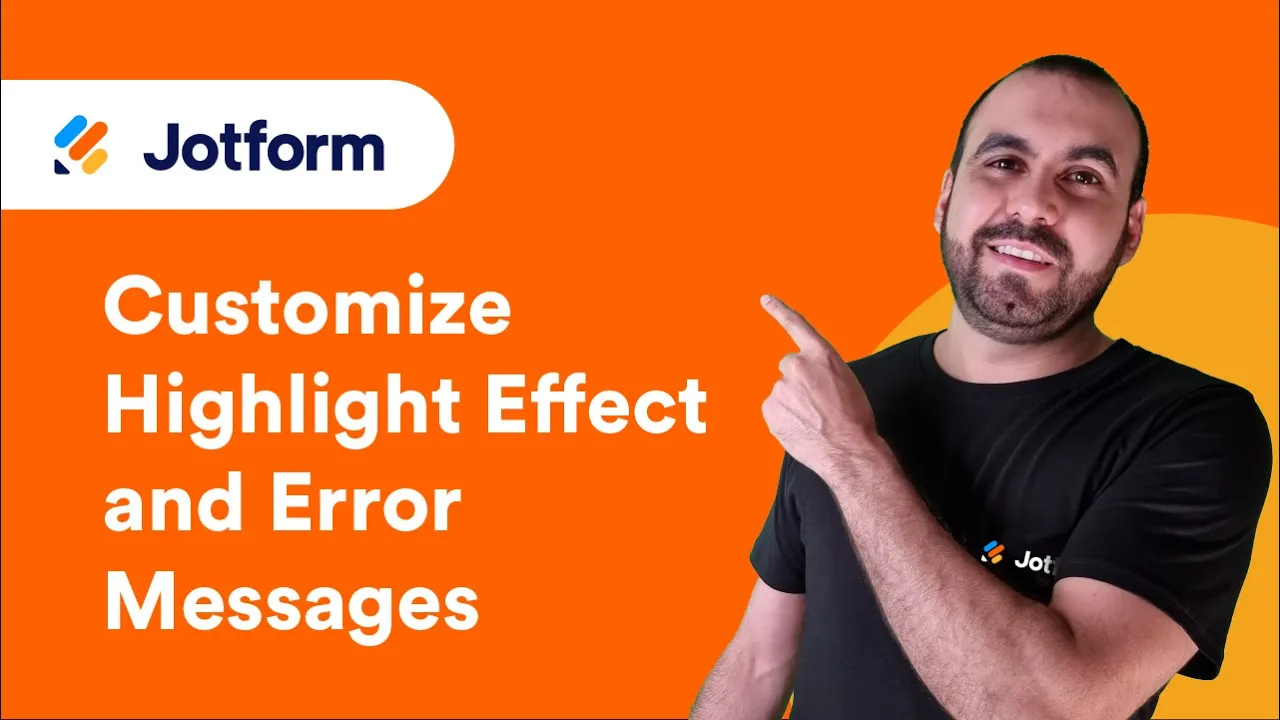
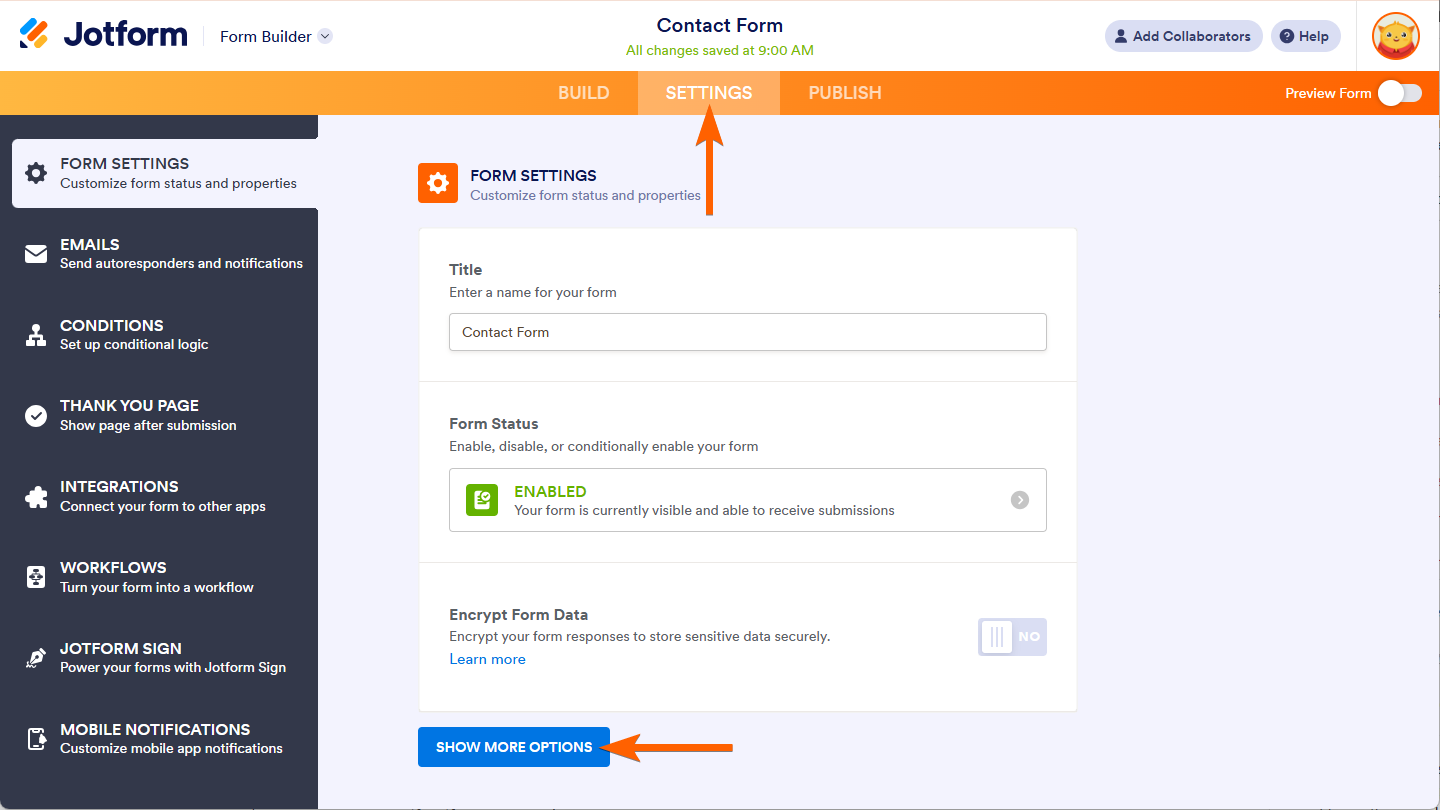
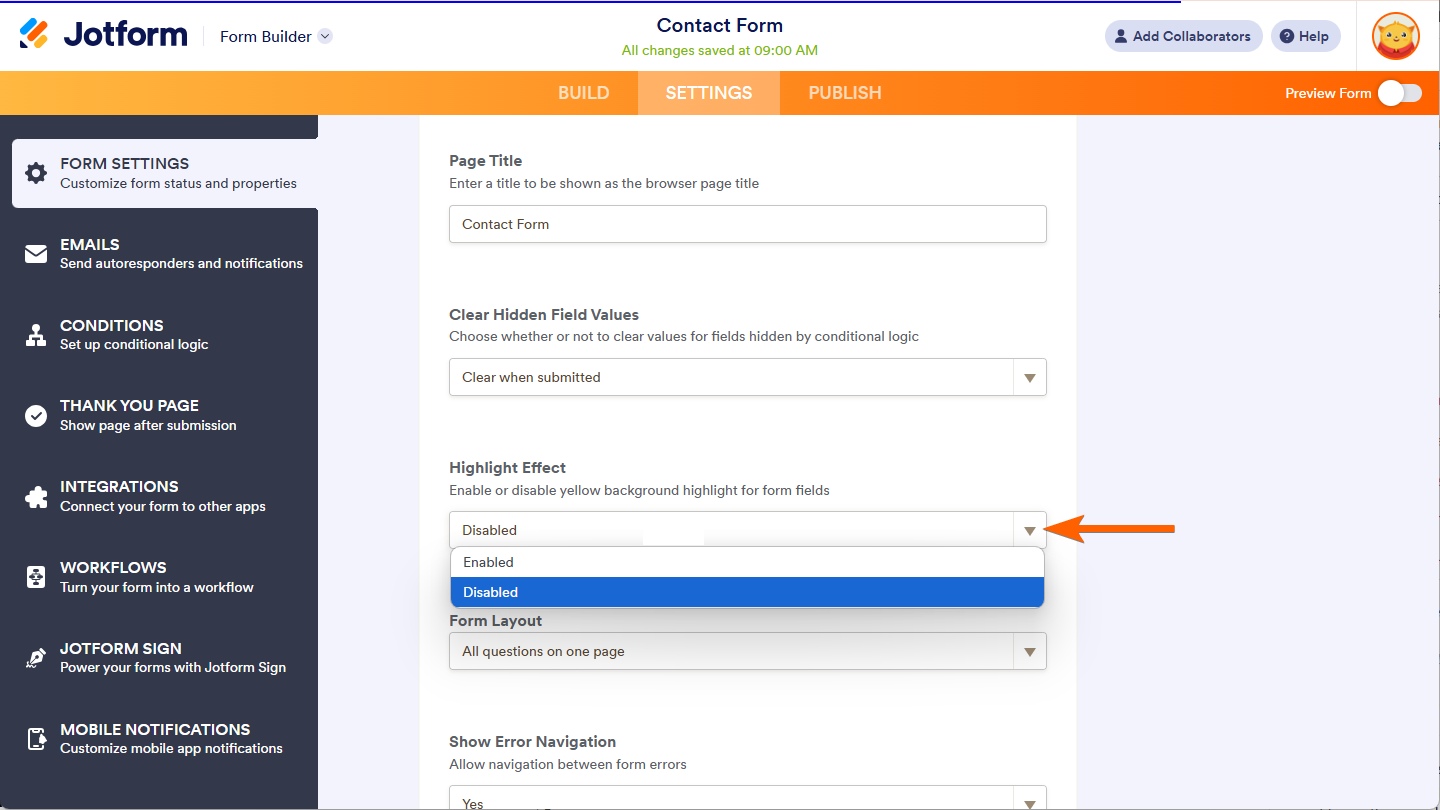
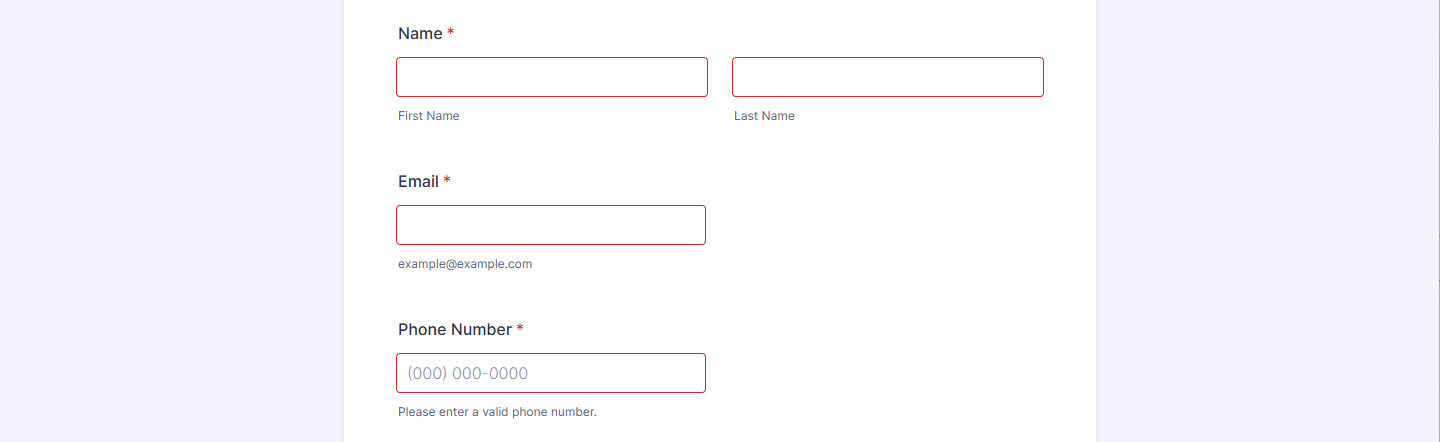
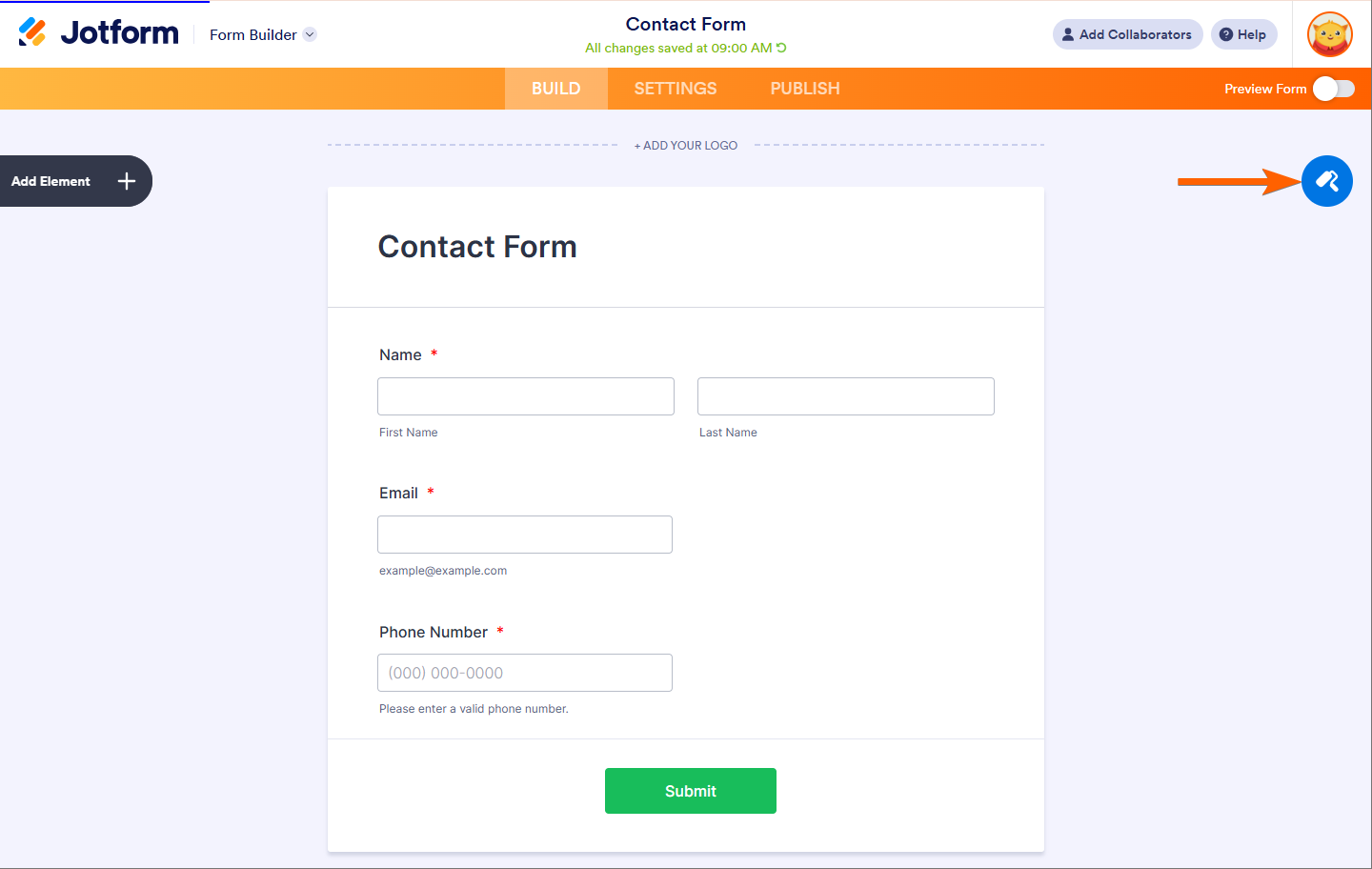
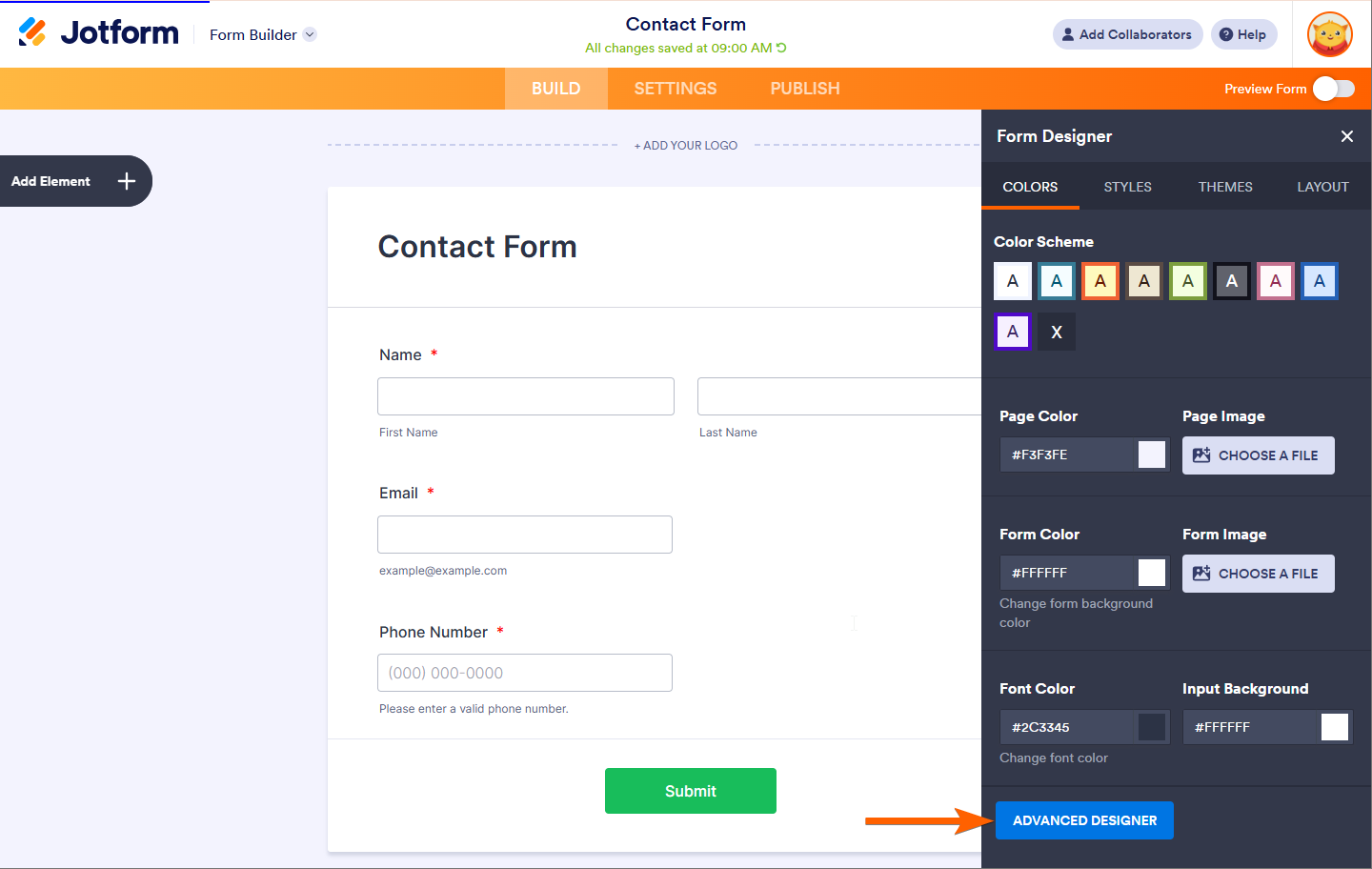
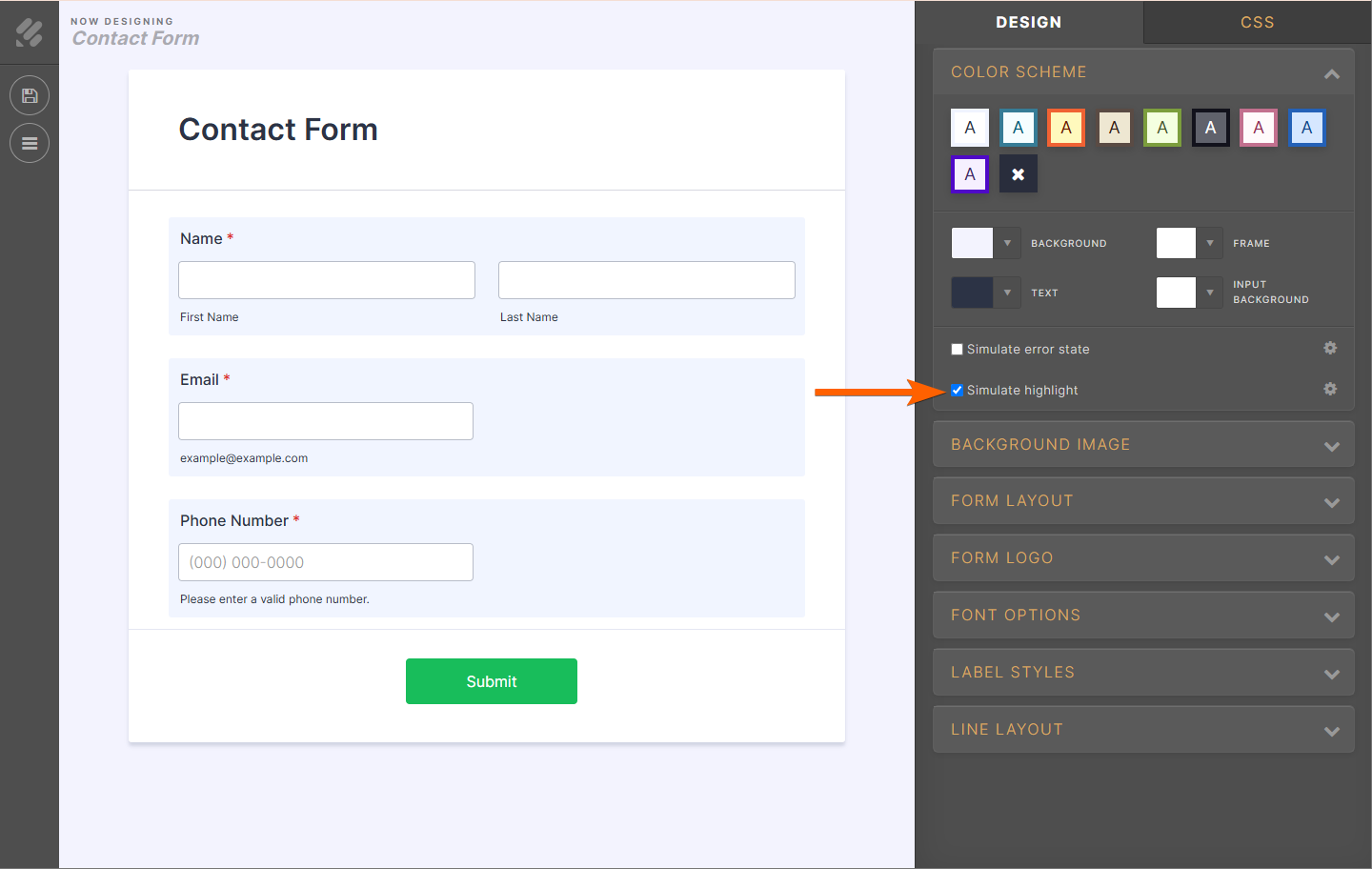
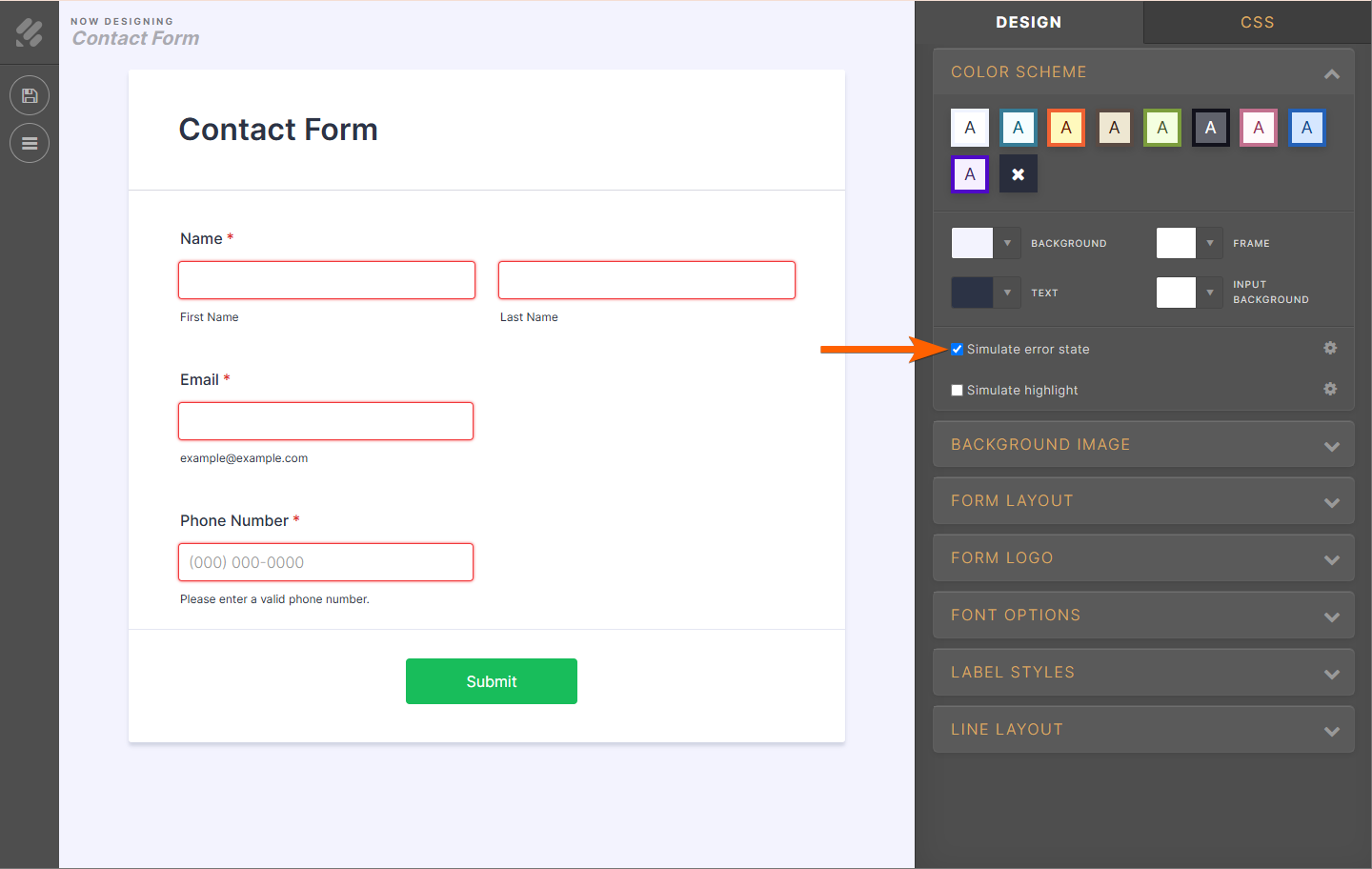
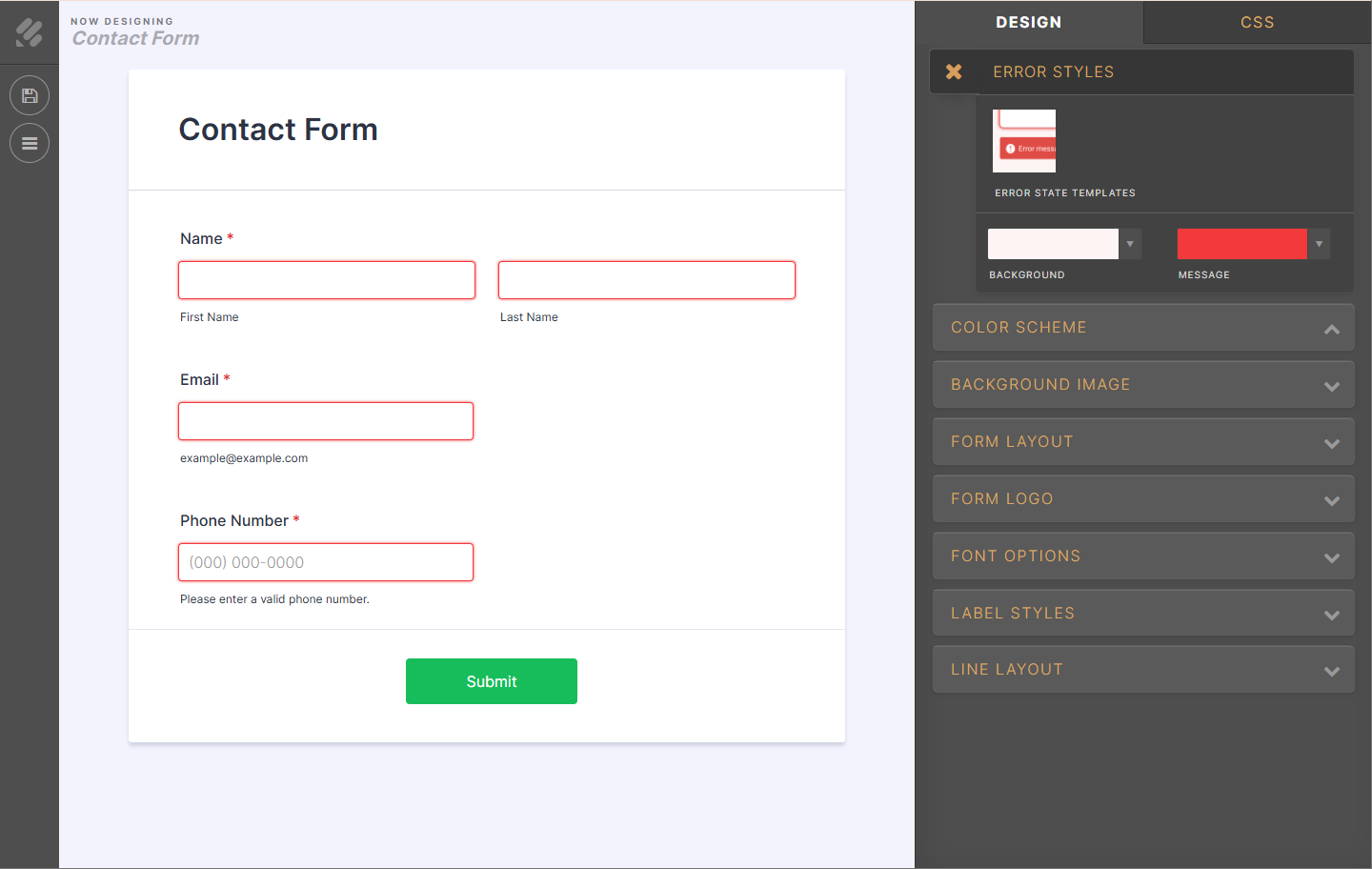
Enviar Comentario: